Personalmente l’arrivo del nuovo Exposé insieme a Snow Leopard non mi aveva reso entusiasta. Mac OS X 10.6 ha segnato un miglioramento rispetto al OS precedente ma, a mio avviso, un peggioramento dal punto di vista di Exposé che, nella nuova incarnazione, ha un comportamento particolare.
Infatti da 10.6 in poi Exposé mostra tutte le finestre con la stessa dimensione mentre prima erano proporzionate ed era più facile individuare quelle che potevano interessarci.
Nell’immagine qui sopra è possibile infatti notare come la finestra “Download” risulti, in Exposé, più grande di una finestra di Safari ed anche di una finestra delle Preferenze. All’inizio questo comportamento mi ha creato non pochi problemi visto che uso spessissimo Exposé per spostarmi tra le finestre e non riuscivo ad orientarmi velocemente.
Oggi voglio spezzare una lancia a favore del nuovo Exposé parlando di due piccoli trick che possono aiutare l’utente a districarsi all’interno di una sessione in cui sono aperte molte finestre. A me non accade spesso di trovarmi in queste situazioni in quanto tendo a cercare di non creare una giungla di finestre, magari facendone collassare alcune nel dock.
Trovandovi invece con una ventina di finestre aperte la situazione potrebbe essere molto simile alla seguente.
Nella fattispecie le finestre aperte sono ventisei. Immaginate che tutte le finestre vuote (che ho aperto per l’occasione) siano invece piene di contenuti come pagine Web aperte o testi o video. Come sarebbe possibile, in poco tempo, individuare la finestra che cerchiamo? Aprire una finestra per volta non avrebbe decisamente senso.
Ecco che gli ingegneri Apple sono venuti in nostro aiuto: sarà sufficiente spostare il cursore su una delle finestre in Exposé in modo che diventi evidenziata con il classico bordo blu elettrico e premere spazio. In questo modo la finestra si ingrandirà sfruttando il principio di Quicklook, consentendoci di avere una preview veloce del contenuto. Usando i tasti freccia potrete spostare il fuoco sulle altre finestre ed ingrandirle automaticamente e premendo nuovamente la barra spaziatrice si tornerà alla vista globale.
Un altro piccolo trucchetto è quello di cliccare Tab dopo aver attivato Exposé. In questo modo verranno visualizzate solo le finestre relative ad una singola applicazione, evidenziando inizialmente la prima a sinistra (il Finder) e spostandosi poi sulle successive muovendosi verso destra. Se l’applicazione è aperta ma non ha finestre, verrà mostrato uno schermo vuoto. Una curiosità è quella di poter ordinare differentemente le finestre selezionando cmd+1 o cmd+2.
Per coloro che sono nel mondo Mac da poco ecco comunque un’immagine del buon vecchio Exposé antecedente all’arrivo di Snow Leopard. A vederlo ora potrebbe sembrare disordinato abituati al nuovo, ma al momento sembrava perfetto ed intuitivo.
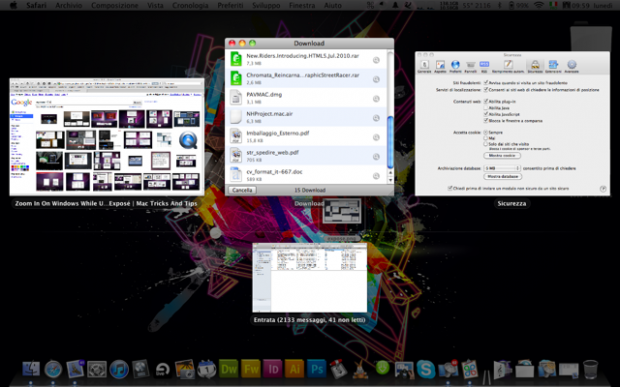
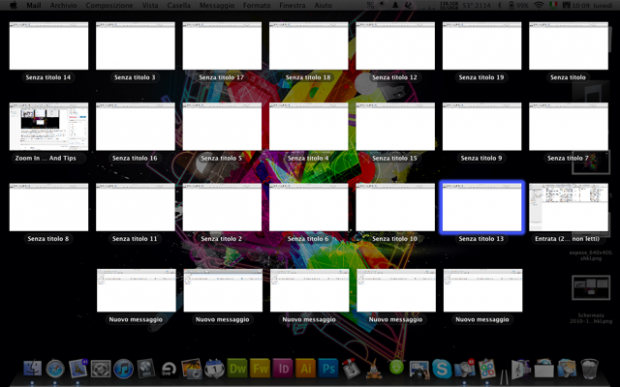
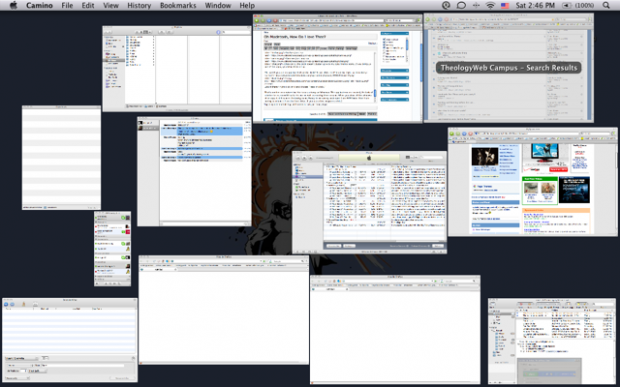
 Oltre a richiedere rispetto ed educazione, vi ricordiamo che tutti i commenti con un link entrano in coda di moderazione e possono passare diverse ore prima che un admin li attivi. Anche i punti senza uno spazio dopo possono essere considerati link causando lo stesso problema.
Oltre a richiedere rispetto ed educazione, vi ricordiamo che tutti i commenti con un link entrano in coda di moderazione e possono passare diverse ore prima che un admin li attivi. Anche i punti senza uno spazio dopo possono essere considerati link causando lo stesso problema.